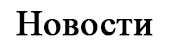- Способ 1: полная перезагрузка устройства iOS для исправления ошибки iTunes 9.
- Способ 2. Исправление ошибки iPhone 9 путем обновления iTunes.
- Метод 3: Использование другого компьютера.
- Способ 4: проверка USB-кабеля и портов.
- Метод 5: Вход в режим восстановления, чтобы исправить ошибку iTunes 9.
- Метод 6: Проверка вашего программного обеспечения безопасности и брандмауэра.
- Способ 7: более сложные решения.
Теперь, когда мы получили лучшее представление об ошибке 9 iTunes, о которой идет речь, теперь мы рассмотрим возможные способы ее устранения. Обратите внимание, что если вы не уверены или не можете выполнить исправление в списке, всегда есть другие доступные.
Если вы попробуете каждый из них, но решения так и не нашли, не волнуйтесь. Наш последний метод будет верным исправлением, которое вам нужно, чтобы ваше устройство снова заработало!
Способ 1: полная перезагрузка устройства iOS для исправления ошибки iTunes 9.
Иногда простой сброс - это все, что необходимо для обновления и настройки программного обеспечения. Сначала мы начнем с этого простого метода.
Сброс настроек вашего устройства iOS (более старые модели: iPhone 6s или более ранняя версия или iPad)
- Нажмите и удерживайте кнопку питания и кнопку «Домой» на вашем iPhone, iPod или iPad.
- Удерживайте обе кнопки в нажатом положении в течение 10 секунд и отпустите, как только появится белый логотип Apple.
- Продолжайте заряжать устройство iOS и проверьте, сохраняется ли ошибка.
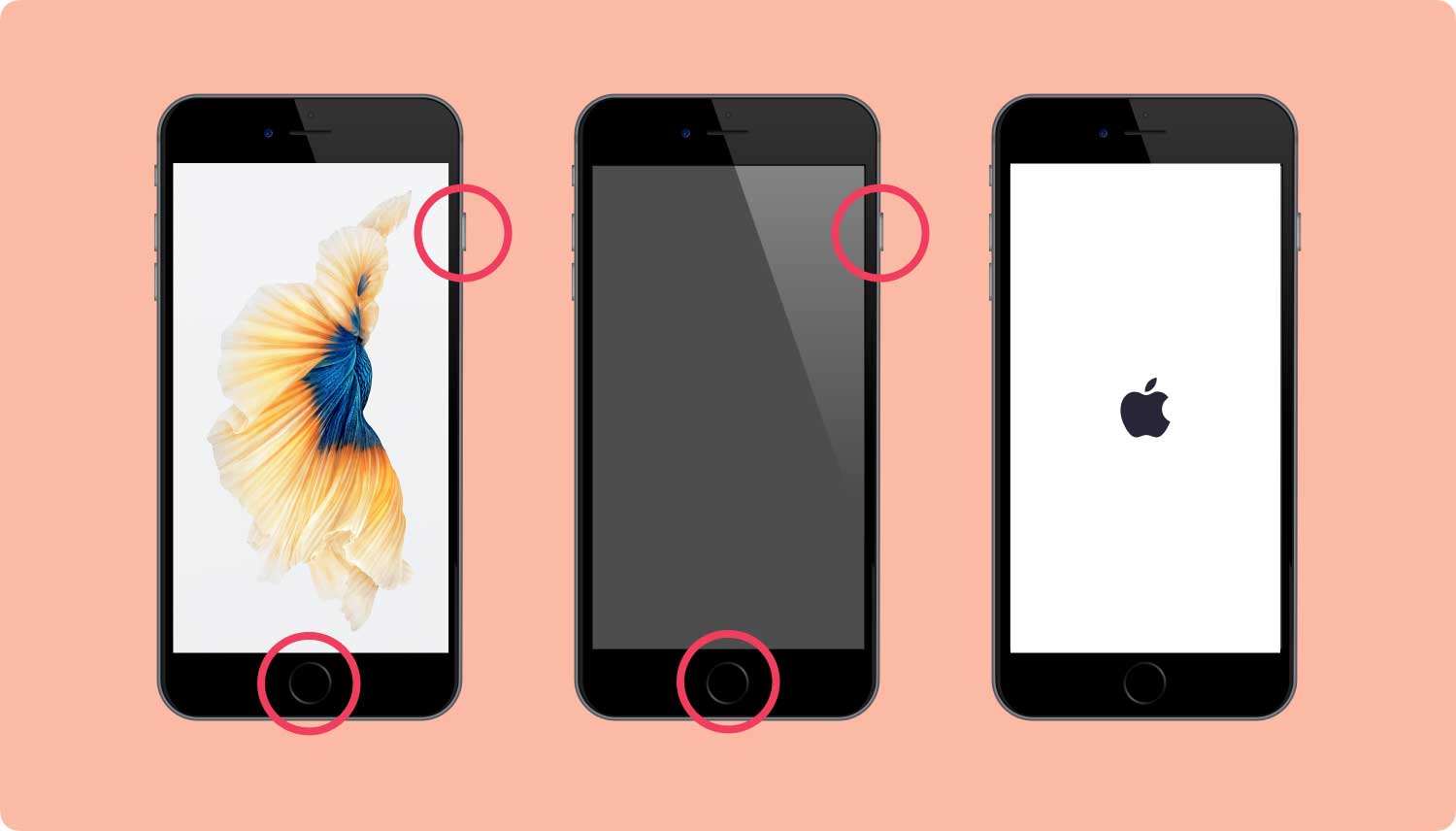
сброс iPhone 6 "caption =" false
Сброс вашего устройства iOS (iPhone 7, iPhone 7 Plus)
- Нажмите и удерживайте кнопку питания и кнопку уменьшения громкости на вашем iPhone 7 или 7 Plus.
- Удерживайте обе кнопки в нажатом положении в течение 10 секунд и отпустите, как только появится белый логотип Apple.
- Продолжите заряжать свой iPhone и проверьте, если ошибка все еще существует.

Резервное копирование iPhone с помощью iTunes
Перезагрузите ваш iPhone X или iPhone 8:
- Быстро нажмите и отпустите кнопку увеличения громкости слева от вас.
- Быстро нажмите и отпустите кнопку уменьшения громкости слева от вас.
- Нажмите и удерживайте боковую кнопку (режим сна / пробуждение, вкл / выкл) справа. Даже после появления экрана выключения. (iOS 11.2 и более поздние версии.)
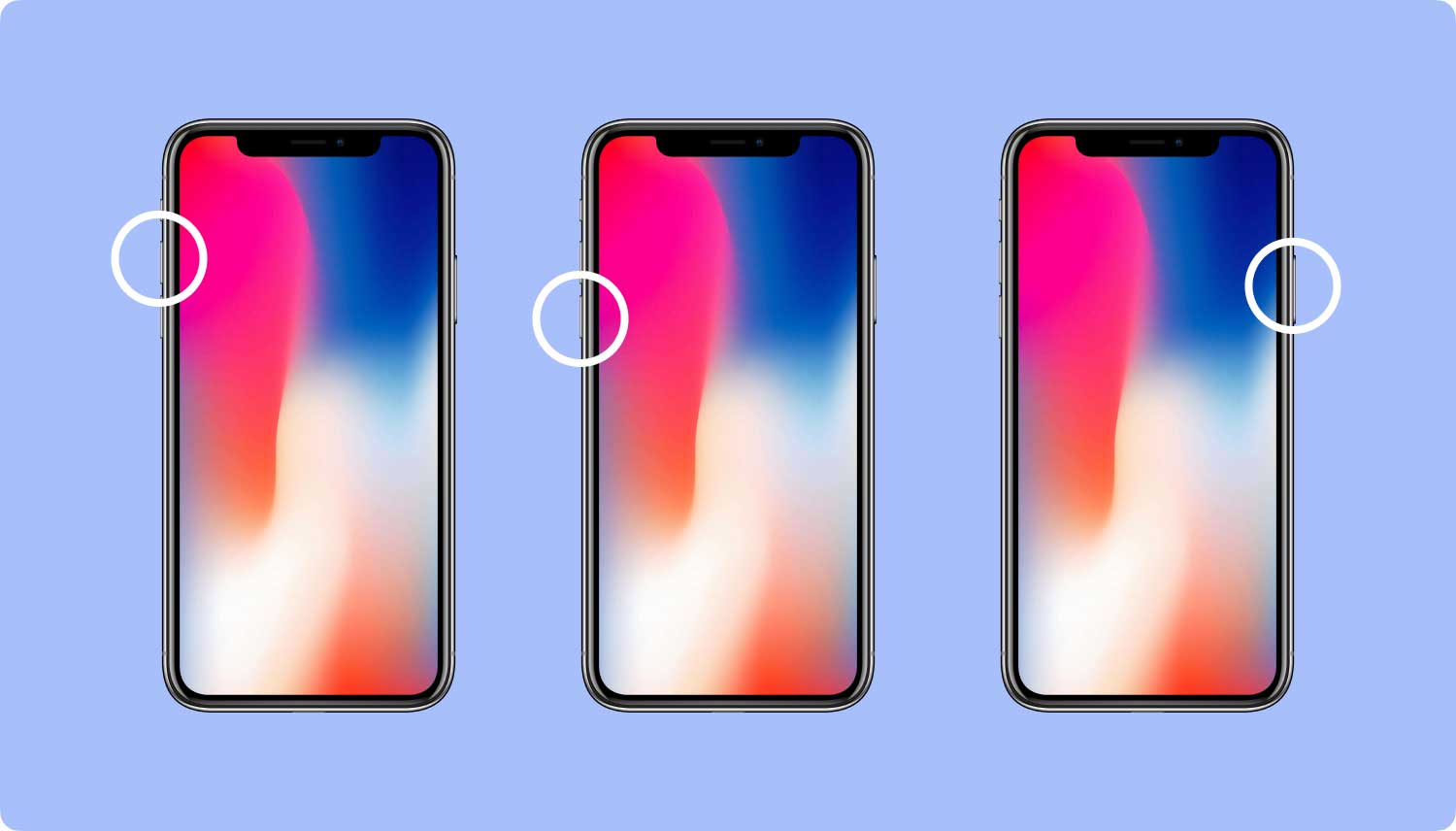
Надеюсь, это было все, что было нужно. Если нет, давайте перейдем к следующим доступным методам.
Способ 2. Исправление ошибки iPhone 9 путем обновления iTunes.
Здесь нам нужно иметь Itunes обновлен до последней версии. Делать это просто.
Для пользователей Mac
- Включите и запустите iTunes.
- В строке меню нажмите на iTunes и выберите «Проверить наличие обновлений».
- Следуйте процедуре и дождитесь окончания обновления.
Для пользователей Windows
- Включите и запустите iTunes.
- Нажмите «Справка» и выберите «Проверить наличие обновлений».
- Следуйте процедуре и дождитесь окончания обновления.
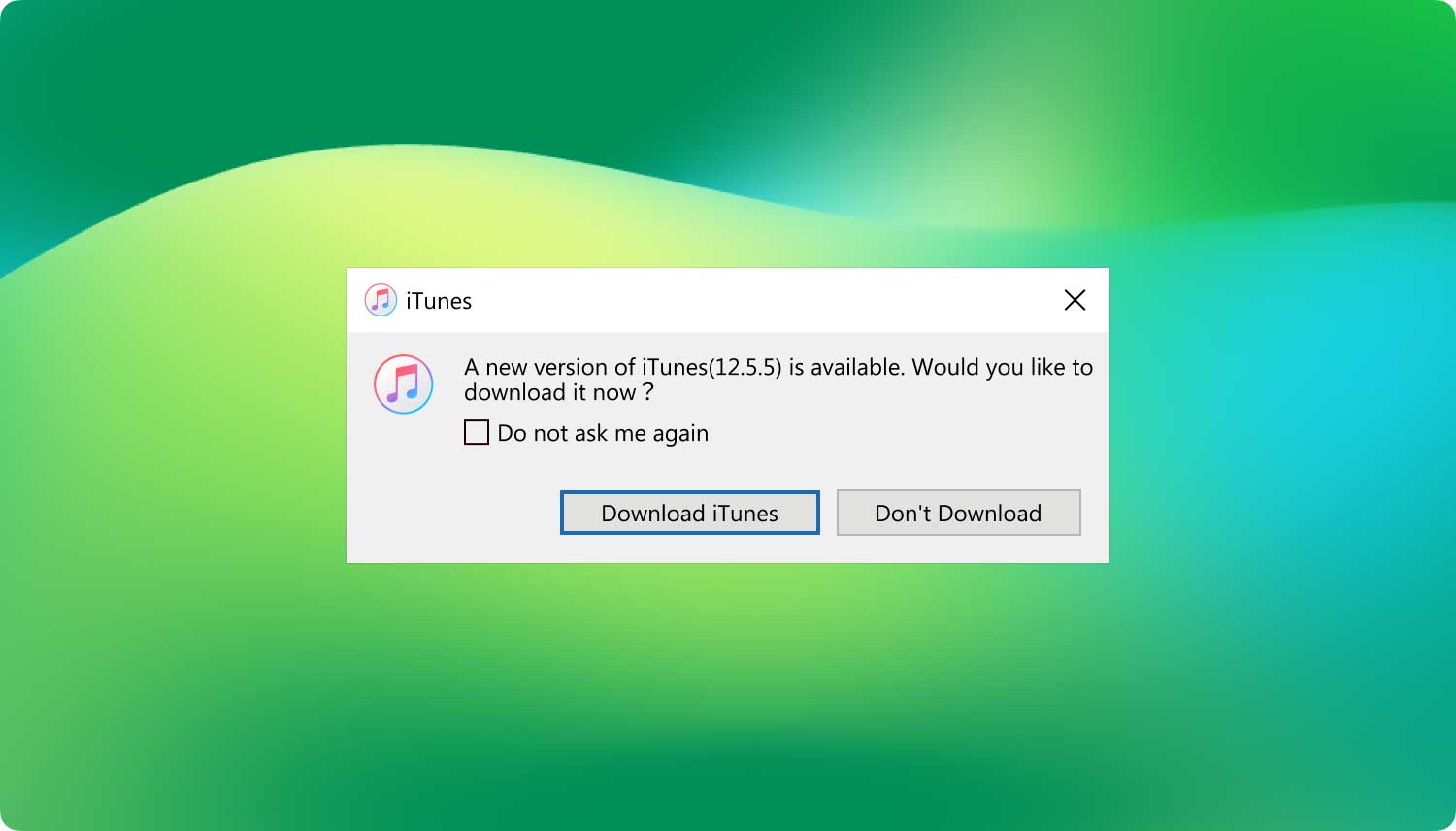
Метод 3: Использование другого компьютера.
Еще одна хорошая практика - попробовать другой компьютер, на котором вы можете подключить свое устройство iOS. Убедитесь, что у него есть iTunes, и попробуйте способ 2. Если это работает, это означает, что на вашем компьютере есть проблема, которую необходимо устранить.
Это может включать аппаратные или программные проблемы или наихудший сценарий, бинарный код в вашем реестре был изменен. Если последнее верно, то вам, возможно, потребуется выполнить полное восстановление компьютера.
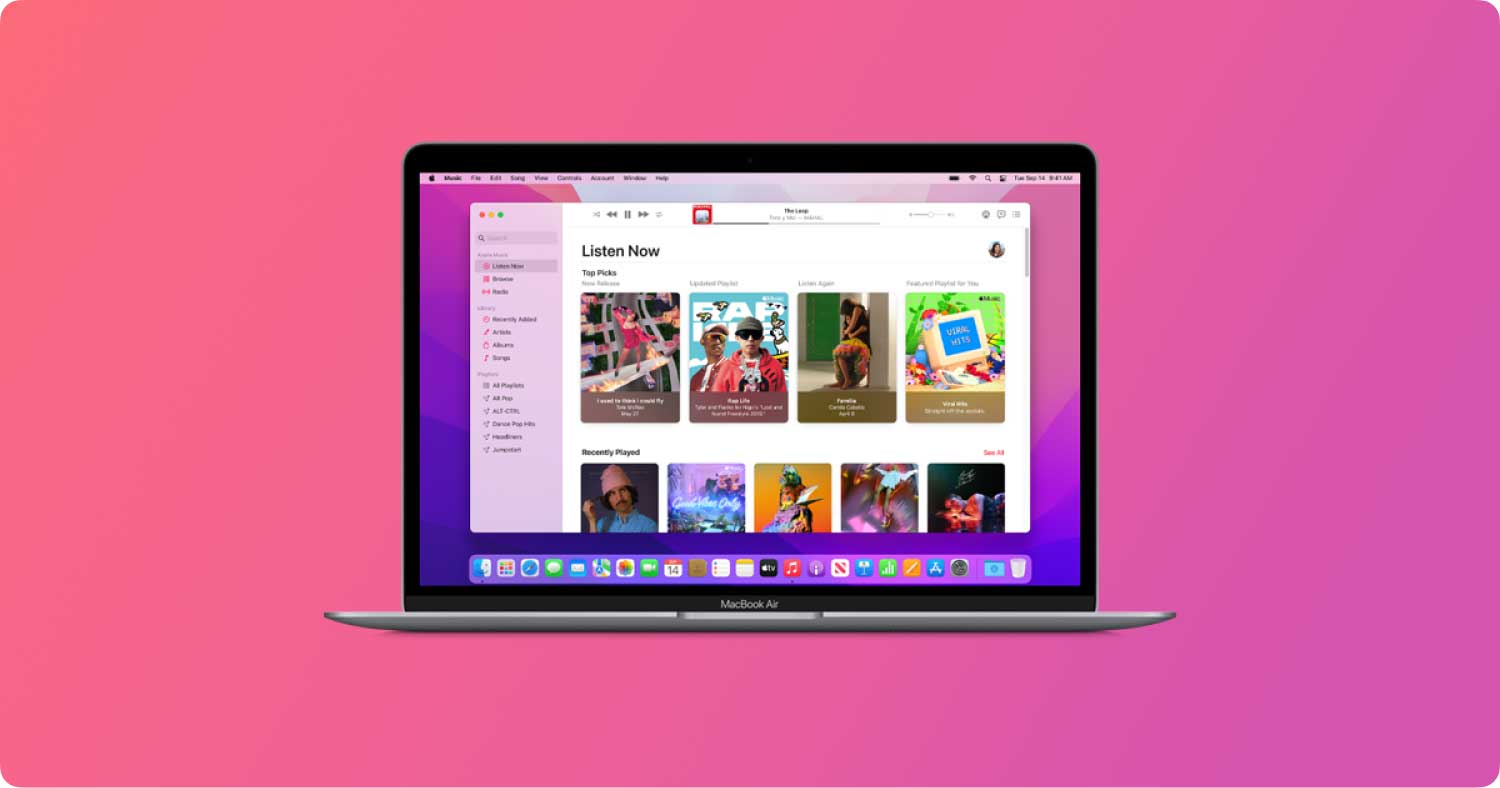
Способ 4: проверка USB-кабеля и портов.
Рассмотрим сценарий, в котором ваш USB-кабель может быть неисправен из-за износа или неправильного обращения.
Возможность появления ошибки iPhone 6 9 также связана с внезапным отключением при обновлении.
Простое решение этой проблемы - попробовать новый USB-кабель или тот, который, как вы знаете, работает в настоящее время. Также убедитесь, что соединение не ослаблено и надежно закреплено в устройстве и компьютере / ноутбуке - это могло вызвать прерывание обновления, если вы не умышленно дернули кабель.
* Убедитесь, что USB-кабель сертифицирован и подлинен - лучше всего, если он был от Apple.

Метод 5: Вход в режим восстановления, чтобы исправить ошибку iTunes 9.
Использование этой опции может привести к потере данных, поэтому это не совсем рекомендуется, но это может быть только то, что вам нужно. Обязательно, чтобы вы сделали резервную копию своих данных на всякий случай.
Помните, что если вам не нравится этот метод, вы можете попробовать окончательное решение, которое гарантированно сохранит ваши данные в целости и сохранности.
Кроме того, используйте эту опцию, только если вы не видели результатов из методов 1 и 2.
- Как видно из метода 2, обновите iTunes и подготовьте его.
- Следуйте способу 1 для сброса, чтобы перейти в режим восстановления.
- Подключите ваше устройство к компьютеру, когда увидите белый логотип Apple. Убедитесь, что ваш USB-кабель работает.
- После появления запроса нажмите «Обновить».
* Если ошибка 9 iPhone 6 по-прежнему возникает, снова выполните полный сброс устройства iOS и нажмите «Восстановить» на этот раз.
Этот обходной путь является «способом Apple» для исправления ошибки 9, но если она все еще не работает, у вас все еще есть из чего выбрать.
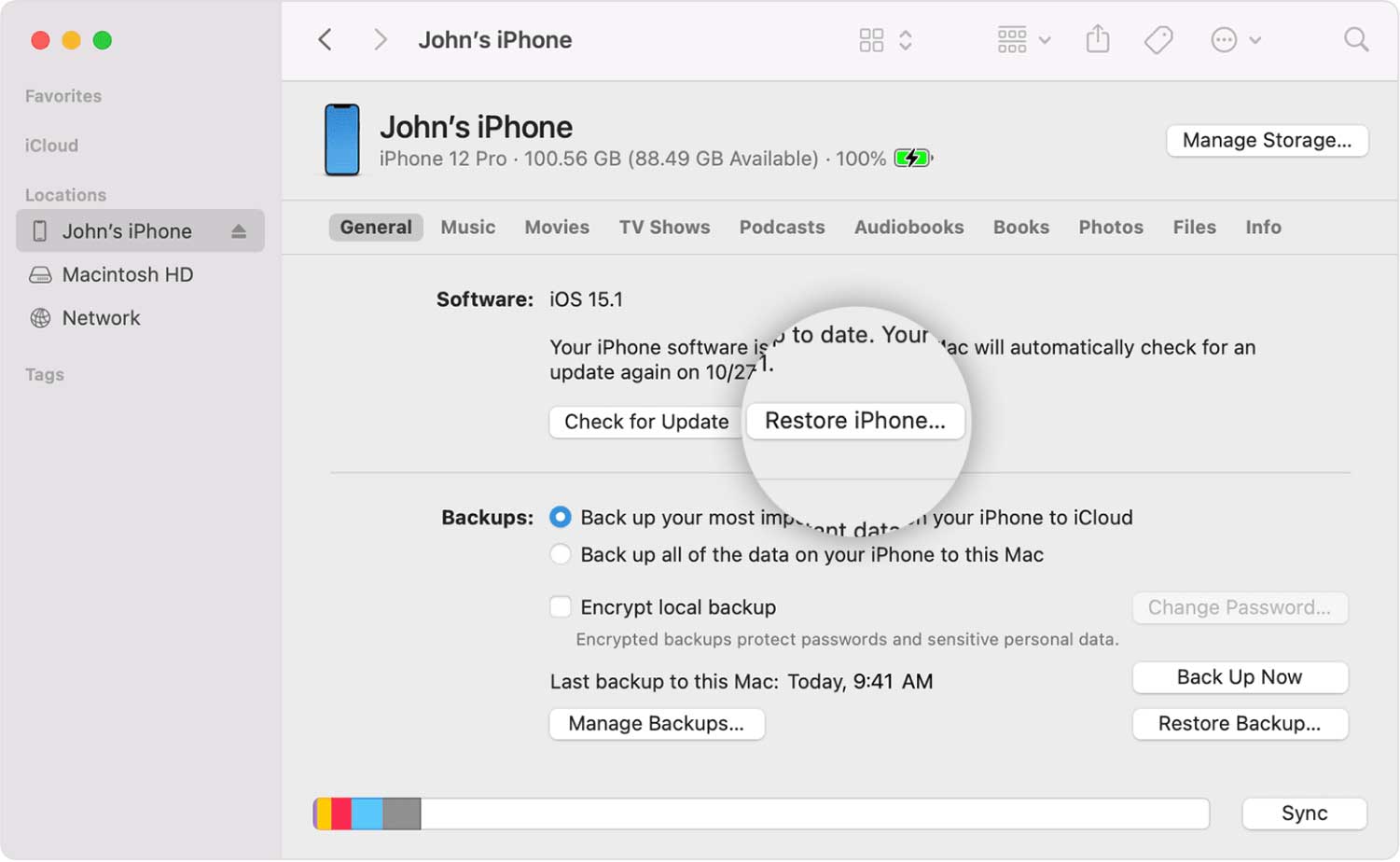
Метод 6: Проверка вашего программного обеспечения безопасности и брандмауэра.
Если что-либо из вышеперечисленного не сработало, возможно, программное обеспечение безопасности на вашем компьютере блокирует связь с серверами Apple. Требуется небольшое расследование, поэтому, пожалуйста, следуйте внимательно.
- Зайдите в антивирусную программу и проверьте, заблокирован ли iTunes или нет в списке исключений.
- Зайдите в свою программу брандмауэра или для пользователей Windows, брандмауэр Windows. Убедитесь, что iTunes находится в списке исключений.
- Закройте приложения виртуализации, такие как VMWare или Parallels, если они у вас есть. Это особенно отмечено для блокировки USB-коммуникаций, если они устарели.
- В связи с тем, что ваше программное обеспечение является обновлением, включите и убедитесь, что программное обеспечение безопасности также включено.
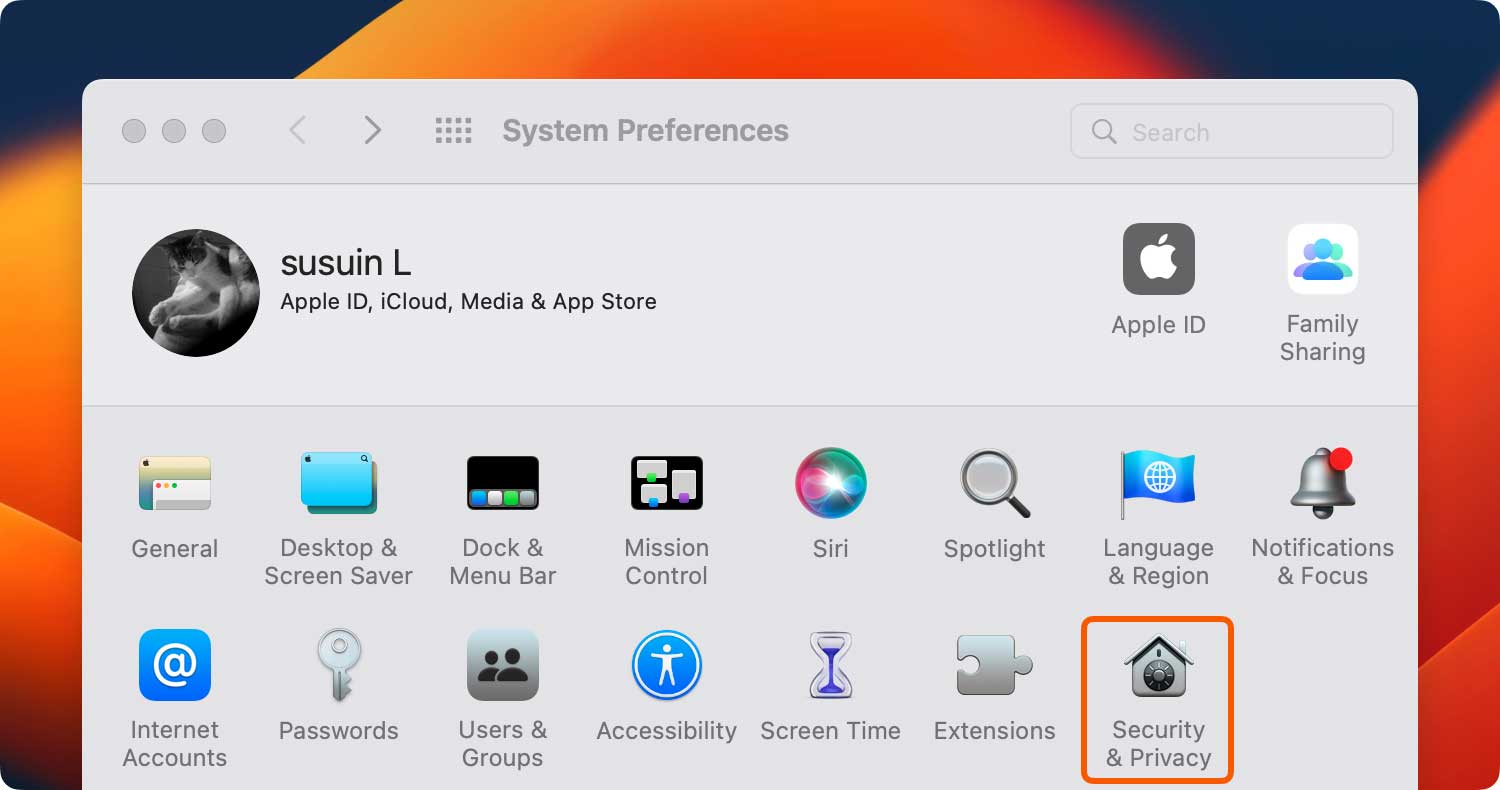
Способ 7: более сложные решения.
Это сочетание проверок как аппаратного, так и программного обеспечения. Любое из них может быть необходимым исправлением, поэтому обязательно внимательно изучите этот список. Обратите внимание, что некоторые из них являются пользовательскими решениями.
- Убедитесь, что вы не используете сторонний аккумулятор.
- Попробуйте подключить наушники, а затем попытайтесь восстановить или обновить устройство.
- ПОПРОБУЙТЕ ТОЛЬКО ЭТО, ЕСЛИ У ВАС ОПЫТ В СВАРКЕ: Попробуйте использовать тепловую пушку и нагрейте разъем док-станции, разъем аккумулятора и другие компоненты, которые вы можете найти на плате вашего устройства iOS. Это, несомненно, будет самым сложным, поэтому попытайтесь сделать это, только если вы знаете, как работать с тепловым пистолетом.
- Перейдите в папку «Lockdown» на вашем компьютере и полностью перезагрузите его. Оставьте это как последнее средство вместе с третьим вариантом, который был представлен выше. Чтобы попасть в эту папку, обратитесь к Apple или Windows How-Tos.

Теперь, когда мы прошли через все методы, от простого к сложному, и если вы все еще не нашли нужное исправление, а iPhone все еще не может быть восстановлена ошибка 9 или хотели бы иметь что-то быстрое и быстрое, то позвольте нам представить вам самое простое решение из всех - используя Набор инструментов FoneDog - iOS System Recovery ,